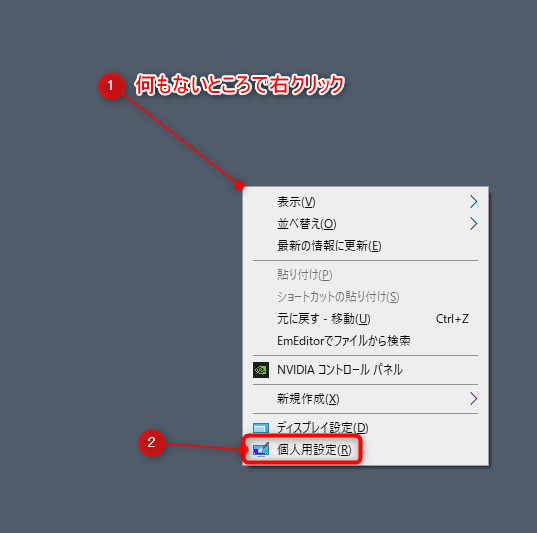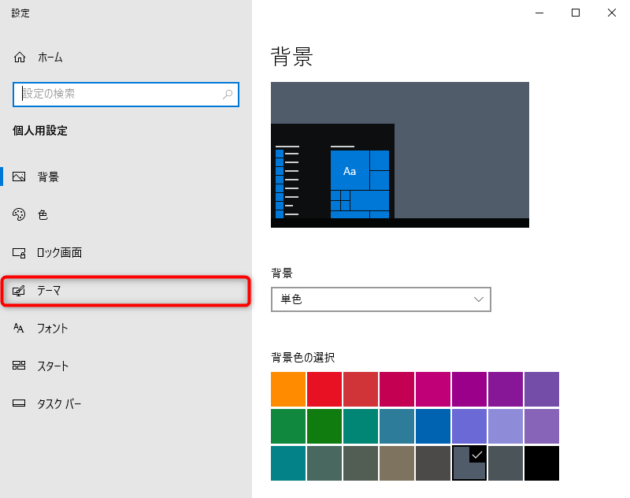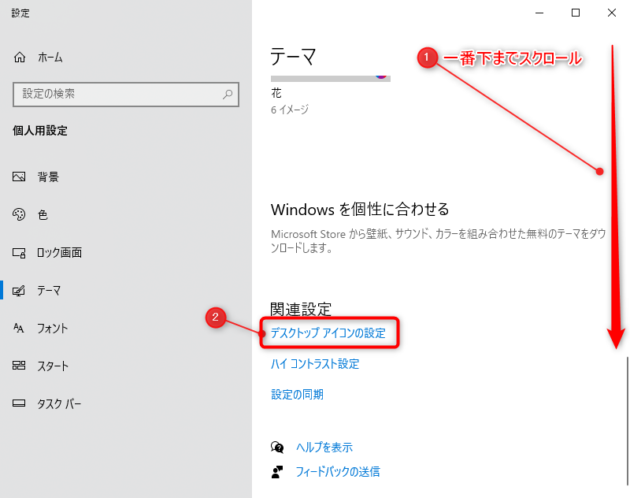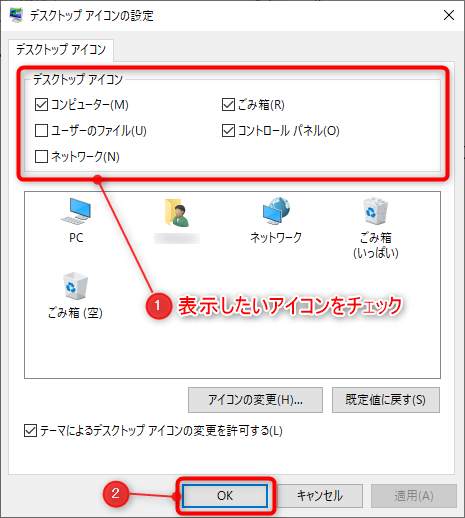PC、ユーザーファイル、ネットワーク、コントロールパネルのアイコンは、初期設定では、デスクトップに表示されていません。
この記事では、これらのアイコンをデスクトップに表示する方法を紹介します。
コントロールパネルなどのアイコンをデスクトップに表示する手順
デスクトップの何もないところで右クリックし、「個人用設定」をクリック
デスクトップの何もないところで右クリックすると、下の画像のようなメニューが表示されます。
「個人用設定」をクリックすると、「設定」画面の「個人用設定」ページが開かれます。
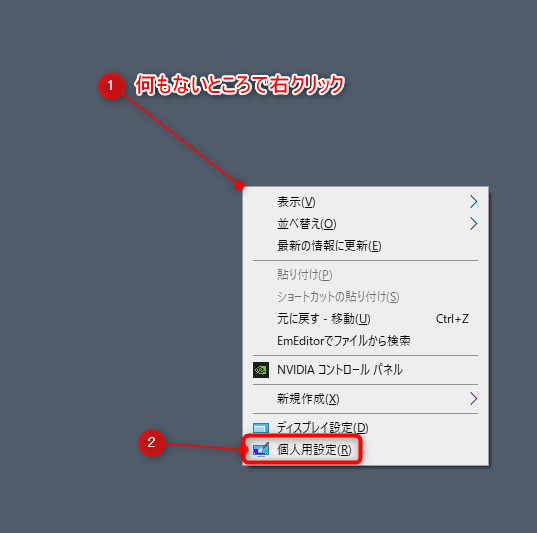
「テーマ」をクリック
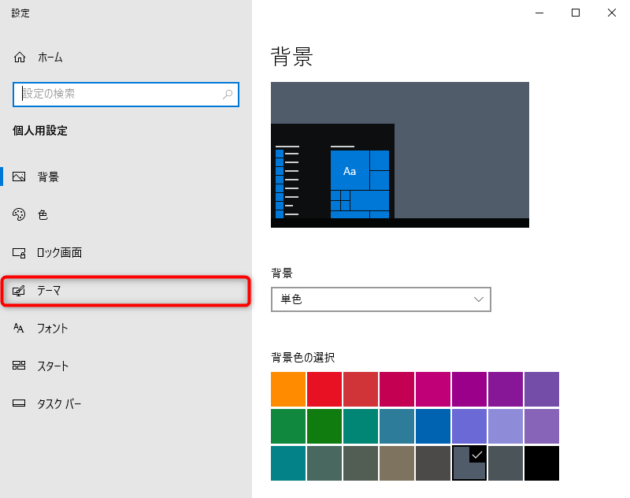
右側の画面が切り替わります。
右側の画面を一番下までスクロールし、「デスクトップアイコンの設定」をクリック
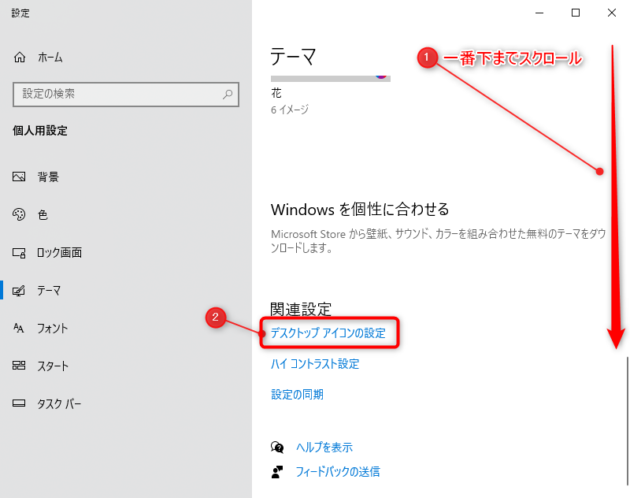
「デスクトップアイコンの設定」画面が開かれます。
表示したいアイコンをチェックして、「OK」をクリック
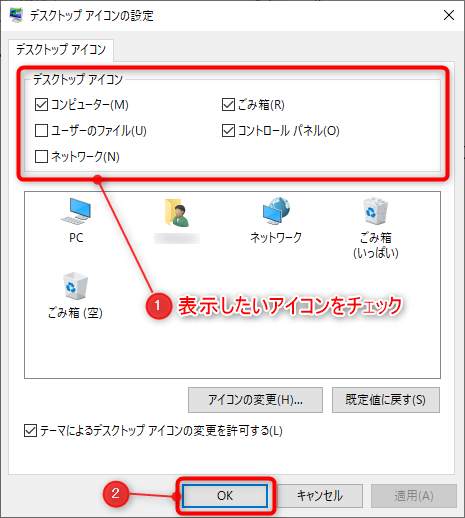
以上で設定は完了です。
デスクトップにアイコンが表示されているか確認してみましょう。
終わりに
PC、ユーザーファイル、ネットワーク、コントロールパネルを頻繁に開くようであれば、アイコンを表示しておいた方が便利です。
特に、コントロールパネルはWindows10の初期設定だと開くのが少し面倒なので、よく開く人はデスクトップに表示しておきましょう。